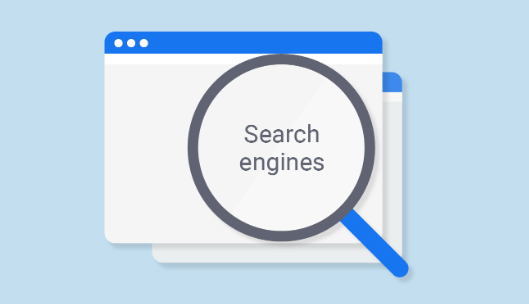Panduan Langkah demi Langkah Untuk Meminta Tapak Mudah Alih Di Chrome
Adakah anda ingin meminta laman web Mudah Alih di Chrome? Laman web mudah alih dioptimumkan untuk dilihat pada peranti mudah alih. Sebilangan laman web mudah alih dioptimumkan hanya tampilan sementara yang lain menyajikan kandungan khas yang tidak berat data. Laman web mudah alih terbaik adalah yang dapat memberi anda akses ke semua yang dapat dilakukan oleh laman web desktop tetapi platform mudah alih masih mempunyai batasannya. Laman web tidak selalu memberikan pengalaman yang sama kepada pengguna mudah alihnya. Sekiranya anda menggunakan Chrome di telefon bimbit, anda dapat menyelesaikannya hanya dengan meminta laman web desktop. Chrome akan memaparkan laman web desktop selain telefon bimbit yang juga dilayari. Namun, di iOS, Anda tidak dapat meminta laman web mudah alih di Chrome setiap kali anda beralih ke model desktop, hingga sekarang.
Chrome untuk iOS telah diperbarui dengan pilihan untuk meminta laman web telefon pintar setiap kali anda beralih ke versi desktop.
Cara Meminta Laman Web Mudah Alih:

Minta Tapak Mudah Alih - Kemas kini Chrome Untuk iOS
Kemas kini Chrome untuk iOS ke varian barunya. Ciri ini disertakan dalam versi 60.0.3112.72. Klik butang limpahan yang terletak di kanan atas dan dari menu, pilih ‘Minta laman web desktop’. Setiap kali anda berpindah ke laman desktop, klik butang limpahan lagi. Anda kemudian akan melihat pilihan 'Minta laman web mudah alih' pada menu. Klik untuk menukar kembali laman web mudah alih.
Pada varian Chrome yang lebih lama untuk iOS, setiap kali anda beralih ke model desktop, pilihan 'Minta Situs Desktop' akan dikaburkan. Biasanya anda menutup tab dan kemudian membuka laman web di tab terbaru untuk mengambil laman mudah alih sekali lagi. Pastikan bahawa apabila laman web tidak mempunyai model mudah alih, anda tidak boleh menggunakan pilihan ini untuk memaksa laman web memaparkannya.
kerangka xposed lg g2
Minta Laman Web Mudah Alih - Kemas kini Chrome Untuk Android
Pergi ke tab baru dan arahkan ke laman web. Kemudian klik butang limpahan dan lihat kotak yang terletak di sebelah ‘Permintaan laman web desktop’. Kemudian chrome akan memuatkan laman desktop. Sekiranya anda ingin kembali ke laman web mudah alih, pergi ke lelaki yang sama kemudian tandakan kotak yang terletak di sebelah 'Permintaan laman web desktop'.
Chrome untuk Android dan iOS mempunyai ketidakkonsistenan yang agak besar dari segi ciri. Sebagai contoh, di Chrome untuk Android, anda dapat mengaktifkan banyak bendera eksperimen sedangkan, mereka tidak boleh ada di Chrome untuk iOS. Sebilangan ketidakkonsistenan ini disebabkan oleh sifat tertutup iOS namun, ciri ini adalah pengecualian. Sebenarnya, Chrome untuk iOS menyediakan beberapa ciri yang tidak dimiliki oleh varian Androidnya. Contohnya, anda boleh mengimbas kod QR di Chrome untuk iOS.
Kesimpulan:
Saya harap panduan ini membantu anda. Beritahu kami di bawah jika kami terlepas apa-apa, atau jika anda ingin berkongsi perkara lain.